Kako odstraniti ikone z namizja Windows
Kaj je treba vedeti
- Če želite izbrisati ikono na namizju sistema Windows 10, jo kliknite z desno tipko miške in izberite Izbriši.
- Ikone na namizju lahko tudi izbrišete tako, da jih povlečete v koš Windows 10.
- Datoteke in bližnjice lahko delujejo na namizju Windows 10, zato bodite previdni, ko jih brišete.
Ta članek je vodnik za brisanje ikon z namizja Windows 10 z dodatnimi informacijami o tem, kako da ugotovite razliko med datoteko in ikono bližnjice ter kaj storiti, ko pomotoma izbrišete datoteko ikona.
Kako izbrisati vse ikone na namizju v sistemu Windows 10
Odstranjevanje ikon je eden najboljših in najpreprostejših načinov očistite in pospešite namizje Windows 10.
Vse ikone na namizju Windows 10 lahko izbrišete v nekaj sekundah z le nekaj kliki miške. Vse kar morate storiti je, da z desno tipko miške kliknete ikono na namizju Windows 10 in izberete Izbriši iz pojavnega menija.
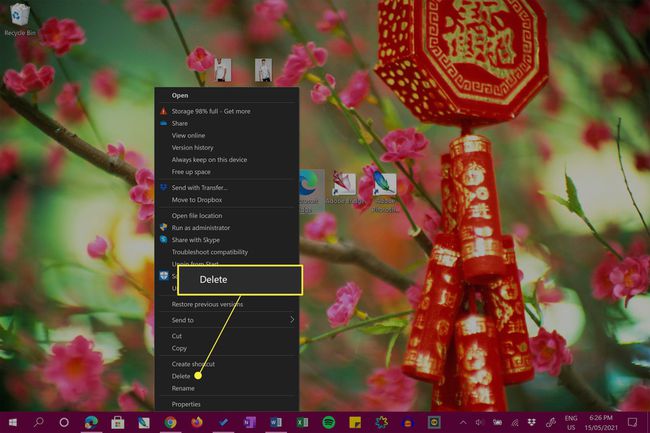
Če uporabljate napravo Windows 10, kot je Microsoft Surface, z zaslonom na dotik, lahko tudi sprožite meni z daljšim pritiskom na ikono na namizju.
Lahko pa izbrišete ikone na namizju tako, da jih povlečete na ikono koša (ki bi morala biti tudi na namizju).
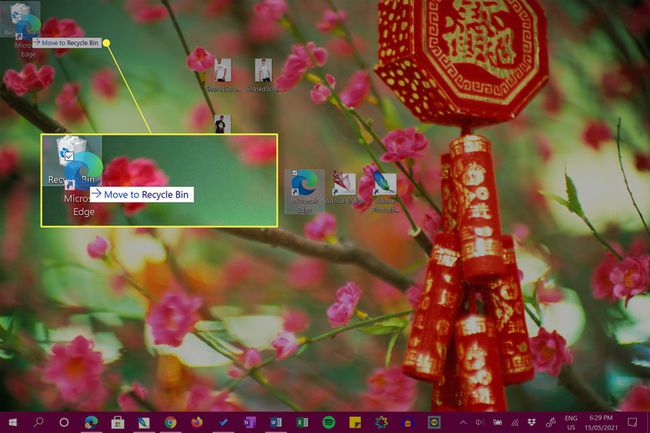
Želite naenkrat izbrisati vse ikone na namizju v sistemu Windows 10? Označite vse ikone z miško tako, da povlečete kazalec preko njih. Ko so vsi označeni, z desno tipko miške kliknite enega od njih in izberite Izbriši ali jih vse povlecite v koš.
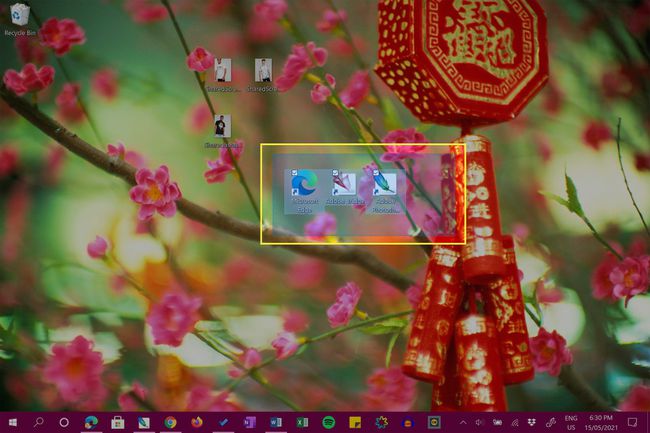
Kako odstranim ikono z namizja, ne da bi jo izbrisal?
Če ne želite izbrisati nobenih datotek ali bližnjic z namizja Windows 10, vendar jih še vedno želite premakniti s poti med delom, imate na voljo nekaj možnosti.
Prva možnost je, da skrijete ikone pred pogledom. Če želite to narediti, z desno tipko miške kliknite namizje, izberite Ogledin počistite potrditveno polje Pokaži ikone na namizju.
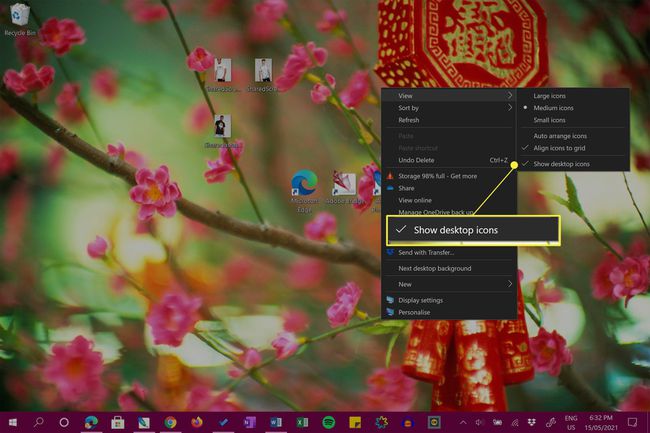
To je odlična izbira za tiste, ki jim je všeč estetika ikon na namizju Windows 10, vendar jih ne želijo videti ves čas.
Če želite ikone na namizju znova videti, ponovite zgornja navodila.
Vaša druga možnost je, da ikone premaknete na drugo mesto v napravi Windows 10. To lahko storite zelo hitro tako, da ikone povlečete na drugo mesto mape.
Prav tako lahko z desno tipko miške kliknete ikone, izberete Izrežite, nato z desno tipko miške kliknite in izberite Prilepite v ciljni mapi.
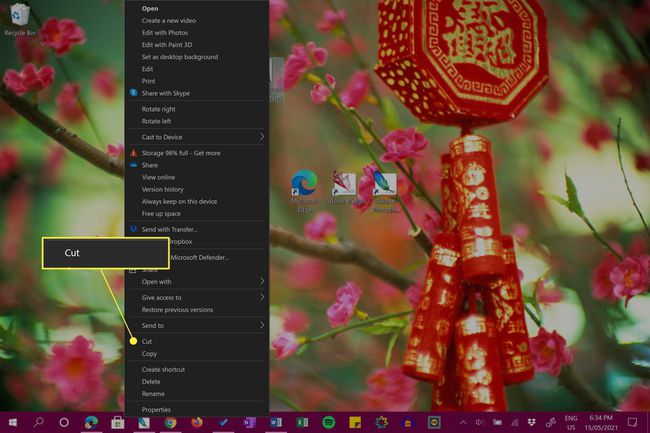
Razumevanje datotek namizja in ikon bližnjic
Namizje sistema Windows 10 lahko shranjuje datoteke in bližnjice do datotek. Prva je dejanska datoteka, druga pa je majhna datoteka, ki se povezuje z drugo datoteko ali lokacijo programa drugje v vašem računalniku ali tabličnem računalniku.
Čeprav so lahko bližnjice in datoteke na namizju videti podobne, lahko preprosto opazite bližnjico tako, da poiščete majhno puščico v spodnjem levem kotu ikone.
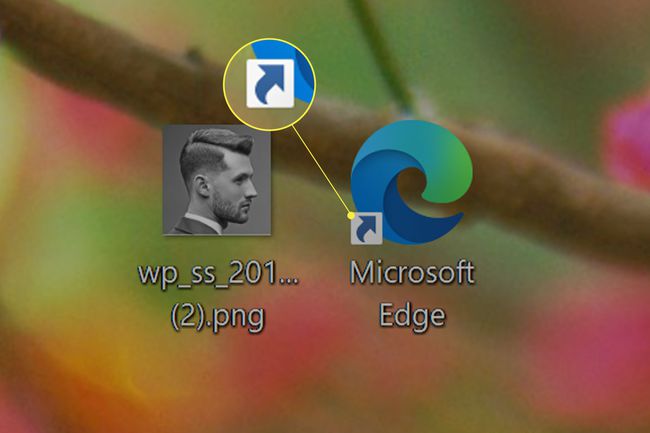
Če ikona nima te puščice, je to celotna datoteka. Če je, je to bližnjica.
Bližnjice na namizju Windows 10 imajo puščico v spodnjem levem kotu slike.
To pomeni, da boste, ko izbrišete ikono datoteke z namizja v sistemu Windows 10, izbrisali celotno datoteko. Če izbrišete ikono bližnjice, izbrišete samo bližnjico do datoteke.
Če želite program v celoti odstraniti ali izbrisati, boste morali to storiti odstranite ga na enak način kot druge aplikacije za Windows 10.
Kako razveljaviti izbris ikone na namizju Windows 10
Kaj izbrisane ikone na namizju je mogoče razveljaviti dokler še niste izpraznili koša. Če ste počistili koš, lahko ustvarite novo ikono bližnjice na namizju ali poskusite pridobite izbrisano datoteko Windows 10 z različnimi preverjenimi strategijami.
Pogosta vprašanja
-
Kako odstranim ikone z namizja, ki se ne izbrišejo?
Uporabniki včasih naletijo na mapo, bližnjico ali ikono datoteke, ki je ni mogoče izbrisati. Morda boste prejeli sporočilo »Dostop do datoteke zavrnjen« ali »Datoteka v uporabi« ali drugo napako. To težavo lahko odpravite na več načinov. Najprej poskusite znova zagnati sistem in nato znova poskusite odstraniti ikono. Če prejmete sporočilo »Datoteka v uporabi«, preverite, ali je datoteka ali mapa odprta in v uporabi; če je, zaprite aplikacijo. Če datoteke ne morete izbrisati zaradi njenih dovoljenj, jo z desno tipko miške kliknite in izberite Lastnosti > Varnost > Napredno. Zraven Lastnik, vnesite uporabniško ime, za katerega želite biti lastnik datoteke, nato poskusite znova izbrisati ikono, datoteko ali mapo. Druga možnost: poskusite znova zagnati v varnem načinu, nato poskusite izbrisati problematično datoteko.
-
Kako odstranim ikone z namizja Mac?
Če želite preprosto odstraniti ikono z namizja Mac, z desno tipko miške kliknite ikono in izberite Premakni v koš. Lahko tudi držite pritisnjeno Shift izberite več ikon in jih povlecite v smetnjak. Če želite skriti vse ikone na namizju, ne da bi izbrisali datoteke ali mape, odprite Terminal in vnesite: privzete vrednosti napišite com.apple.finder CreateDesktop false killall Finder. Če želite, da se vaše ikone znova prikažejo, vnesite privzete vrednosti napišite com.apple.finder CreateDesktop true killall Finder v terminal.
-
Kako odstranim ikone z namizja, če uporabljam Windows 7?
Če želite odstraniti ikone na namizju Windows 7, z desno tipko miške kliknite in izberite Izbriši, tako kot na namizju Windows 10.
-
Kako odstranim kljukice z ikon na namizju?
Če niste ljubitelj potrditvenih polj, ki se prikažejo, ko izberete datoteko ali mapo v sistemu Windows 10, jih je enostavno odstraniti. Zaženite File Explorer in izberite Ogled. V Pokaži/skrij območje, počistite polje poleg Potrditvena polja elementov.
